Содержание:
- Учимся пользоваться Apple Watch
- Навигация по главному экрану смарт-часов от Apple
- Функция «Поворот запястья»
- Что такое «Превью» в Apple Watch?
- Использование Siri на Apple Watch
- Что делать с уведомлениями, приходящими на Эппл Вотч?
- 8 бесплатных приложений, которые пригодятся каждому владельцу Apple Watch
Итак, вы стали счастливым обладателем Apple Watch. Поздравляем! Теперь дело за малым — научиться пользоваться своим новым «умным» гаджетом. Поначалу это может показаться довольно сложной задачей, не зря компания Apple считается одним из ведущих мировых создателей передовых технологий в области электроники. Чтобы процесс освоения iWatch прошел быстро, эффективно и легко, специалисты нашего сервисного центра «X-Repair» разработали простую и понятную инструкцию по эксплуатации высокотехнологичного аксессуара с наглядными картинками.

Учимся пользоваться Apple Watch
Создатели постарались сделать часы максимально продуманными и функциональными. Несмотря на то, что у Apple Watch Series 1, 2 и 3 всего два физических инструмента управления (колесико и боковая кнопка), с их помощью можно управлять огромным количеством опций. Рассмотрим основные из них подробнее.
Боковая клавиша
Кнопка мультифункциональна. С ее помощью можно выключать, перезагружать часы, переходить в режим энергосбережения и т.д. В зависимости от количества нажатий она выполняет разные задачи.

- Удерживание боковой кнопки позволяет отключить смарт-часы или перевести их в режим энергосбережения. С его помощью отключаются все функции гаджета кроме показа времени. Чтобы вернуться в обычный режим нужно перезагрузить часы. Для перезагрузки или отключения Apple Watch достаточно нажать и пару секунд удерживать кнопку.

- Однократно нажав на клавишу вы попадете в Меню друзей (для его настройки нужно в приложении на iPhone зайти в Мои часы ⇒ Друзья, а затем добавить друга из списка Контактов). В нем выбираете человека, с которым хотите связаться. Если у друга также есть Эппл Вотч, вы сможете общаться с ним используя функцию Digital Touch.

- Двукратное нажатие дает вам возможность расплачиваться за покупки, открывая доступ к картам Apple Pay. Для выполнения оплаты поднесите дисплей часов к бесконтактному устройству считывания и удерживайте на расстоянии нескольких сантиметров до тех пор, пока не ощутите небольшую пульсацию.
*Транзакции возможны только в странах, где есть Apple Pay.

- С помощью боковой кнопки и колесика Digital Crown вы можете делать скриншоты, которые сразу будут отправляться в приложение Фото или Photo Stream на iCloud. Для этого нажмите на колесико, затем на боковую клавишу, после чего отпустите обе кнопки.
Кнопка (колесико) Digital Crown
Внешне Digital Crown очень похоже на заводное колесико в обычных механических часах, но только на первый взгляд. На самом деле это базовый инструмент управления, который выполняет различные функции. Нажимая на него или поворачивая можно заходить в меню «Home», включать Siri, просматривать фотографии и многое другое.

С помощью однократного нажатия на колесико Digital Crown вы можете:
- включить дисплей;
- перейти в меню «Домой»;
- активировать Siri (при длительном нажатии);
- просмотреть контакты;
- переключиться между домашним экраном и циферблатом часов;
- вернуться на главный экран.

Если вы дважды нажмете на колесико, сможете переключиться с часов и открыть последнее используемое приложение (программу). Чтобы вернуть циферблат снова дважды нажмите на Digital Crown.
Тройным нажатием вы получите доступ к «Универсальному доступу», позволяющему управлять функциями VoiceOver, циферблату X-Large, «Увеличению» и другим.
Навигация по главному экрану смарт-часов от Apple
Чтобы запустить нужное приложение кликните на иконку. Если нужно увидеть больше иконок, уменьшите масштаб экрана, покрутив колесико Digital Crown по часовой стрелке, и наоборот, если нужно уменьшить масштаб. При максимальном увеличении с каждой последующей прокруткой будет открывать приложение, расположенное по центру дисплея.
Если хотите переместить приложение, зажмите выбранную иконку и удерживайте до тех пор, пока оставшиеся не начнут покачиваться, после чего переместите ее в новое место. Для того чтобы сделать крупную перестановку иконок, лучше зайти в «Мои часы», а затем «Раскладка на iPhone».
Чтобы удалить ненужные приложения, удерживайте любую иконку пока остальные не начнут покачиваться, после чего нажмите на появившиеся «крестики» и во всплывшем сообщении выберите опцию «Удалить приложение».
Функция «Поворот запястья»
С помощью этой функции загорается или гаснет экран «умных» часов. По задумке разработчиков дисплей должен реагировать на движение запястья владельца — каждый раз загораться при подъеме руки на 15 секунд и выключаться при ее опускании или отсутствии контакта с часами спустя несколько секунд. Но так бывает не всегда. Часы могут ошибочно принимать любые ваши движения за команду включить или выключить экран, поэтому придется немного потренироваться, чтобы привыкнуть к гаджету и научиться пользоваться этой функцией.

На заметку!
Если подсвечивания экрана в течение стандартных 15 секунд недостаточно, зайдите в общее меню на телефоне, выберите соответствующее приложение и измените время подсветки с 15 на 70 секунд.
Что такое «Превью» в Apple Watch?
«Превью» в Эппл Вотч — это список наиболее часто используемых приложений и функций. Каждый владелец создает один или несколько списков под себя. С их помощью можно быстро проверить уровень заряда, сделать звук громче или тише, управлять музыкой и т.д. Те приложения, которые используются чаще всего, находятся на вершине списка (ненужные или малоиспользуемые можно удалить, нажав «-», а затем «Удалить»). Благодаря «Превью» можно быстро получить доступ к необходимой информации, не тратя время на открытие приложения.
Чтобы быстро открыть список сразу с циферблата, проведите пальцем вверх по экрану. Если нужно открыть другое Превью, проведите пальцем вправо или влево.

На заметку!
Чтобы быстро получать доступ к необходимой информации создавайте сразу несколько активных Превью.
Использование Siri на Apple Watch
Siri — это уникальный голосовой помощник, который быстро найдет в интернете информацию о погоде, узнает курс валют, составит маршрут или наберет нужный контакт. Для его активации нажмите и удерживайте Digital Crown или произнесите «Привет, Siri!». После этого умный помощник предоставит перечень команд и инструкции, с помощью которых вы настроите оповещения, сможете работать с приложениями и т.д.

Что делать с уведомлениями, приходящими на Эппл Вотч?
Каждый день на смарт-аксессуар приходят различные уведомления. На наличие непрочитанных сообщений указывает красная точка, светящаяся в нижней части экрана. Чтобы их прочесть достаточно кликнуть на нее. Для удаления списка оповещений нужно нажать на него и удерживать до появления опции «Очистить все». Обратите внимание, если вы выбрали эту команду, отменить действие будет невозможно!
Если открывшееся сообщение больше размера дисплея, его можно уменьшить с помощью колесика Digital Crown. Для отклонения уведомление нужно 1 раз нажать на колесико, кликнуть «Закрыть» или провести пальцем по экрану вниз.
8 бесплатных приложений, которые пригодятся каждому владельцу Apple Watch
Мы подобрали 8 простых, удобных и полезных приложений, которые помогут заботиться о здоровье, быстрее справляться с повседневными задачами и просто помогут упростить вашу жизнь.

Приложения для здорового образа жизни:
- «Workout». В нем можно выбрать один из видов спорта, которым планируете заниматься (бег, велоспорт, треккинг) и приложение «Workout» будет на экран часов выдавать информацию о вашей активности, количестве потраченных калорий и т.д.

- «Lose It!». Это счетчик калорий с большой базой продуктов и напитков. Он за вас подсчитает калории, составит оптимальный рацион питания, поможет контролировать или сбросить вес. На экран будет выводиться дневной отчет по потребленным калориям и статистика за последнюю неделю.

- «Stepz». Приложение «Stepz» — шагомер, который поможет отследить количество шагов и пройденное за день расстояние. С его помощью можно ставить индивидуальную цель и достигать ее. На дисплей часов будут выводиться количество пройденных шагов, потраченные калории и статистика последних часов. Также можно просмотреть историю за последние дни и пройденное расстояние.
- «Pillow» — трекер, определяющий фазы сна. С помощью специальных датчиков на смарт-часах он отслеживает фазы сна и определяет, насколько крепко вы спите и как часто ворочаетесь.

Приложения для решения повседневных задач:
- Productive». Более удобный аналог стандартных «напоминаний». С помощью этого планировщика дел вы выработаете полезные привычки, сможете проанализировать прогресс и точно не забудете про важные дела.
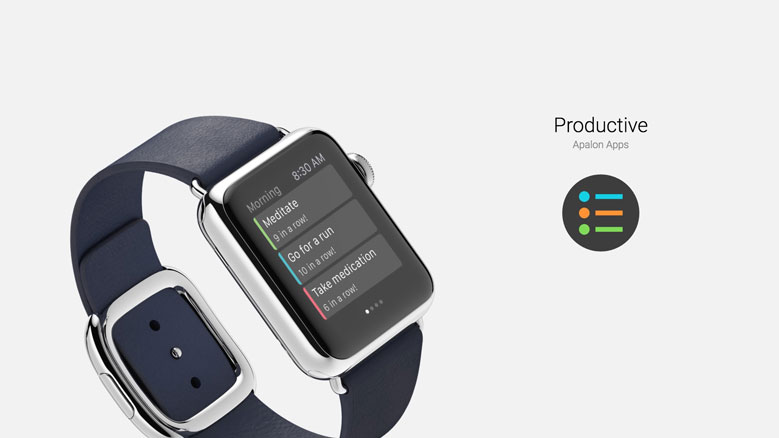
- «Shazam». Услышали классную песню, но не знаете исполнителя? Приложение быстро отследит трек и определит его название, а также того, кто его исполняет. Вам больше не нужно доставать телефон, гораздо быстрее определить аудиотрек с помощью экрана iWatch.

- «Elk». Умное и полезное приложение для конвертации валюты с удобным интерфейсом, которое однозначно пригодится тем, кто часто путешествует. В нем вы можете выбрать валюту, нужную в данный момент, или «Elk» определит ее сам по геолокации.

- «Яндекс.Переводчик». Доступно 95 языков. Чтобы поговорить с иностранцем на его родном языке нужно проговорить фразу вслух, а аксессуар подскажет его перевод.

Быстрый и качественный ремонт Apple Watch в сервисном центре «X-Repair»
Возникли сложности с настройкой Apple Watch Series 1, 2, 3 или срочно требуется их ремонт (замена стекла, экрана, аккумулятора)? Специалисты нашего сервисного центра оперативно выполнят настройки гаджета, устранят любые неполадки и проконсультируют по любым вопросам. Для получения более подробной информации свяжитесь с нами по телефону или закажите обратный звонок. Возможна курьерская доставка.
Начало продаж современного гаджета — знаменательное событие. Как полноценно использовать Apple Watch автор расскажет в представленной статье, уверены что поклонники бренда и новые пользователи останутся довольны.
Предусмотрено три приложения улучшения показателей здоровья и активности. Умные часы отследят и зафиксируют базу необходимых сведений о самочувствии владельца.
Содержание
- Первые шаги для работы с Apple Watch
- Новый код для безопасности Apple Watch
- Специальные возможности: как пользоваться часами Apple Watch
- Развитый функционал
- Забота о здоровье
- Активация Apple Pay
- Кто такая Siri?
- Функции колесика Digital Crown
- Управление жестами
- Универсальный доступ
- Apple Watch – звонок в службу спасения в экстренных случаях
- Apple Watch и удобный функционал для комфортного путешествия
- Функции iWatch для контроля тренировок
- Включение и выключение Apple Watch
При первом включении часов понадобится ввести пароль (обычно это 0000), чтобы войти в устройство. После этого шага необходимо будет не только сменить код входа, но и создать пару с iPhone.
Создание пары:
- Следует надеть часы на руку, отрегулировать браслет (чтобы было удобно, при этом часы должны прилегать к запястью).
- Для включения часов необходимо нажать кнопку на боковой грани и удерживать ее, пока не появиться лейбл компании.

- Далее необходимо поднести iPhone к часам. Следует дождаться пока отобразиться меню для создания пары с iWatch на телефоне. Необходимо подтвердить действия кнопкой «Продолжить».
- На экране появится запрос, который потребует поставить часы точно под видеокамерой телефона. Таким образом мобильное устройство найдет iWatch и создаст пару.

- Затем следует выполнить настройку в меню «Настройка Apple Watch». Это сделать легко, просто необходимо следовать подсказкам на дисплеях устройств.
Новый код для безопасности Apple Watch
Изменить код-пароль просто:
- Следует зайти в «Настройки» на часах.
- Далее выбрать меню «Код».
- Потом выбрать раздел «Сменить код».
- Здесь, следуя подсказкам, можно изменить пароль на вход в систему часов, тем самым обезопасив устройство.

Специальные возможности: как пользоваться часами Apple Watch
Чтобы установить приложение и научиться быстро пользоваться часами iWatch,необходимо перейти в раздел «My Watch» на Phone. Здесь можно не только управлять программами на часах, но и изменять настройки.

Способ организации иконок на домашнем экране облегчает поиск определенных приложений. Поместив приложение на одном экране, владелец вправе изменять масштаб, порядок очередности и принадлежность к группе.
Процесс создания интересных обоев не нуждается в помощи графических редакторов, сделать их моментально способно приложение «Watch Faces». Руководство по запросу пользователя современных Apple Watch, откорректирует требуемые параметры:
- рамку;
- цветовую гамму;
- форму.
Останется только сохранить изображение.
Интересная особенность! Walkie-Talkie: как использовать функцию «Рация» в Apple Watch?
Развитый функционал
С функцией быстрых ответов на текстовые сообщения пользователь экономит время, изменит шаблоны под фактические ситуации и воспользуется ими по необходимости. Отправить смс одним нажатием, не прибегая к помощи iPhone, — это удобно.
Совершение звонков посредством Apple clock Watch производится благодаря встроенным динамикам и микрофону с хорошим звучанием. Стараниями разработчиков набрать номер можно при помощи голосовой команды или нажатием колеса Digital Crown.

Датчик сердечного ритма измерит пульс не хуже профессиональных фитнес-трекеров. Часы Apple Watch — это, прежде всего, информация о самочувствии.
Забота о здоровье
Внешний вид приложений:
- интерфейс смотрится привлекательно;
- текст читается легко;
- сильное освещение не помешает;
- предусмотрено увеличение шрифта для людей с проблемным зрением.
Используйте iWatch в качестве прикроватных часов:
- подключите к зарядному устройству;
- в основных настройках выберите «Ночной режим«.
Он отобразит время и дату, мелодичный сигнал будильника комфортно разбудит утром.

В тренировочные моменты, прогулки на велосипеде по парку Apple Watch филигранно:
- зафиксирует пройденное расстояние;
- измерит пульс;
- отследит период активности.
Инструкция по эксплуатации функциональных часов iWatch содержит описание работы приложения «Workout»:
- выберите вид тренировки по предложенным вариантам;
- поставьте цель достижения и отрегулируйте значение;
- нажмите кнопку «Start»;
- начните действовать по обратному отчету.

Активация Apple Pay
Apple Pay – это оплата часами или смартфоном, которая происходит бесконтактно. Достаточно приложить одно из устройств к терминалу. Расплатиться за покупку можно до тех пор, пока Apple Watch находятся на руке пользователя и привязаны к iPhone.

Чтобы запустить платежный сервис, нажмите два раза на боковую кнопку с правой стороны (не на колесо!). Как настроить Apple Pay, можно узнать из этой статьи.
Кто такая Siri?
Сири – это персональный голосовой помощник. Задаете вопрос голосом или отдаете команду – Сири сделает для вас все. Найдет информацию в интернете, узнает курс доллара, отправит сообщение, проложит маршрут или позвонит любому из списка контактов. Достаточно сказать: «Привет, Siri!».

Чтобы вызвать Сири, вызовите ее голосом либо удерживайте колесико.
Функции колесика Digital Crown
- Нажав на Digital Crown, можно открыть и просмотреть «Контакты».
- Один раз, коснувшись Digital Crown, часы переходят в меню «Домой».
- Дважды нажав на Digital Crown, пользователь может переключить активные окна.
- Удерживая определенное время Digital Crown, можно автоматически запустить Сири и поставить ей необходимую задачу.
- Следует прокрутить колесико, чтобы использовать функцию навигации, изменить масштаб. Эту функцию можно использовать при просмотре карт.
Управление жестами
![]() Видя этот символ, необходимо легко прикоснуться к дисплею для выполнения действия.
Видя этот символ, необходимо легко прикоснуться к дисплею для выполнения действия.
![]() Этот символ предполагает сильное надавливание на кнопку для последующего действия.
Этот символ предполагает сильное надавливание на кнопку для последующего действия.
![]() Предлагается провести пальцем по дисплею в любом направлении.
Предлагается провести пальцем по дисплею в любом направлении.
![]() Следует, не отрывая палец, провести им по дисплею.
Следует, не отрывая палец, провести им по дисплею.
Универсальный доступ
Универсальный доступ – это настройка функций, которые отправляют оповещения и делают напоминания. Чтобы выбрать функции, перейдите в «Основные настройки» и найдите одноименную вкладку.
Чтобы перейти к «Универсальному доступу», три раза кликните по колесу сбоку.

Apple Watch – звонок в службу спасения в экстренных случаях
У часов компании Apple есть ряд преимуществ, которые помогут предотвратить сложные ситуации:
- Экстренный вызов – в трудной жизненной ситуации (необходима медицинская помощь или нужно вызвать полицию) необходимо нажать на часах кнопку сбоку и удерживать ее, пока не всплывет надпись «Экстренный вызов». При более длительном удержании кнопки часы сами наберут службу спасения или передадут сообщение абоненту, номер которого владелец указал на случай чрезвычайной ситуации.

- Внимание к пульсу пользователя – наручный помощник определяет состояние пульса человека и предупреждает владельца о его изменении. Это необходимо, чтобы вовремя вызвать скорую помощь или самостоятельно урегулировать сбой в организме. Для настройки необходимо на iPhone выбрать приложение Apple Watch. Путь для настройки параметров: «Мои часы – Сердце – ввести границу для нормального пульса (Высокий или Низкий пульс).

- Опасная травма – если пользователь получил серьезную травму, при которой может двигаться и реагировать на внешние сигналы (например, в состоянии обморока). Часы, выждав минуту, сами наберут службу спасения или передадут сообщение абоненту, номер которого владелец указал на случай чрезвычайной ситуации. Действует только на 4 серии.
- Медицинская карта – умная программная комплектация, которая может выручить людей с серьезными заболеваниями (например, страдающие сахарным диабетом). Человек, оказывающий первую помощь, сможет прочесть необходимую информацию о владельце с заблокированного дисплея. Чтобы внести необходимые данные, следует внести параметры в телефон приложение «Здоровье».

Apple Watch и удобный функционал для комфортного путешествия
Компания Apple предусмотрела дополнительное удобство во время путешествий:
- Не забудьте билет – в программе Wallet можно поместить всю необходимую информацию о билете, а также настроить сигнал будильника на время прохождения посадки. Теперь нет необходимости нести документ в руках. Часы напомнят владельцу, когда следует достать посадочный талон.
- Быстрая беседа – комфортный способ связи с родными. Теперь не нужно доставать телефон, а просто удерживать значок «Рации» на часах, затем нажать на кнопку «Говорить» и просто начать беседу.
- Прогноз погоды – определяя местоположение, часы дадут все данные по погодным условиям. Удобно, когда находишься в стране, где не знаешь языка. Часы подскажут погоду на языке пользователя. Теперь не нужно брать с собой ворох вещей, покидая отель.
- Оплата голосом – в приложении Apple Pay на часах можно произвести оплату при помощи голосовой команды. Необходимо просто поднести Apple Watch к губам и попросить Сири оплатить счет (сказав реквизиты) или перевести нужную сумму другу или семье, к примеру: «Переведи 50 евро, дорогой».
Функции iWatch для контроля тренировок
Apple Watch не дадут пользователю сойти с намеченной дистанции и будут отличным помощником во время тренировок. iWatch не только даст информацию о самочувствии, но и напомнит о намеченной цели. Некоторые функции помогут оставаться в форме и не забыть о тренировках:
- Не сойти с дистанции – на часах в приложении «Активность» можно проследить пройденный путь от первого занятия спортом. Просматривая информацию, владелец может проследить, какова тенденция занятий, что стоит подтянуть, что уже достигнуто. Пользователь сможет скорректировать цель. По окончании пути электронный помощник предупредит о том, что цель достигнута.

- Не забыть про тренировку – задавая нужную программу занятий спортом, необходимо выбрать вид тренировки. Это поможет сделать приложение «Тренировка» на Apple Watch (например, сколько необходимо пробежать километров). На дисплее будут отображаться все данные о занятиях. Также в приложении можно выставить время начала тренировки. Если владелец забудет открыть приложение перед занятиями (для статистики), Watch напомнит о том, что программа не запущена.

- Быстрее, выше, сильнее – в приложении «Активность» можно пригласить любой контакт на соревнования или совместную тренировку. Для этого просто выберите абонента и нажмите кнопку «Начать». В течение 7 дней владелец сможет получать информацию о ходе состязания.
Если тщательно изучить все приложения и возможности Apple Watch, то можно найти много полезных и удобных функций.
Включение и выключение Apple Watch
Принцип работы такой же, как и на iPhone, – достаточно длительного нажатия на кнопку под колесом, чтобы включить или выключить устройство.
Наслаждайтесь покупкой!

Консультант сайта appleiwatch.name, соавтор статей. Работает с продукцией Apple более 10 лет.
После покупки умных часов от Apple необходимо произвести процедуру их первичной настройки, которая занимает 10-30 минут в зависимости от количества контента, загружаемого на устройство. Пошаговая инструкция с пояснениями по настройке Apple Watch приведена ниже.

💚 ПО ТЕМЕ: Как платить с помощью Apple Watch в магазинах?
Какая версия iOS необходима на iPhone для настройки Apple Watch?
Для настройки и использования часов Apple Watch Series 8, Ultra и SE 2 необходимо наличие iPhone 8 или новее с установленной iOS 16 или новее. Для использования Apple Watch Series 7, 6, 5, 4, 3 и SE требуется iPhone 6s или новее с iOS 14 или новее.
Версию прошивки на iPhone вы сможете узнать зайдя в приложение Настройки и далее по пути Основные → Об этом устройстве → Версия.


Примечание: Порядок и перечень параметров, предлагаемых при настройке Apple Watch может отличаться в зависимости от модели (поколения) устройства.
Бóльшая часть настройки Apple Watch производится на iPhone.
💚 ПО ТЕМЕ: Водонепроницаемость Apple Watch (все модели): можно ли плавать и что необходимо знать.
1. Убедитесь, что на iPhone включен Bluetooth и установлено подключение к Wi-Fi или сотовой сети.
2. На часах зажмите (нажмите и удерживайте) боковую кнопку до появления логотипа Apple. Первый запуск может занять около минуты.

3. В случае, если на экране Apple Watch появилось сообщение о низком заряде часов или изображение зарядного кабеля с красной молнией, установите их на зарядку в течение примерно 30-40 минут.

4. После включения Apple Watch на экране iPhone появится сообщение «Используйте свой iPhone для настройки этих Apple Watch». Нажмите Продолжить.

Если сообщение не появилось, откройте на iPhone приложение Watch (если оно случайно было удалено, скачайте заново в App Store) и нажмите кнопку Создать пару.

5. На следующем экране нажмите «Настроить для себя».

💚 ПО ТЕМЕ: Как узнать модель Apple Watch по внешнему виду или серийному номеру.
6. На экране iPhone откроется окошко камеры (видоискателя). Разместите iPhone так чтобы циферблат часов (на Apple Watch появится анимация) полностью оказался в видоискателе iPhone по его центру.

Должно появиться сообщение о том, что пара с Apple Watch создана.

Если по каким-то причинам не удается настроить Apple Watch при помощи камеры (не отображается анимация или iPhone не может ее «прочитать») нажмите «Создать пару вручную» (см. скриншот выше) и следуйте инструкциям на экране.
7. Нажмите Настроить Apple Watch.

Если же вы пользовались часами Apple Watch ранее, то могут появиться и другие варианты: Восстановить из резервной копии и Настроить как новые Apple Watch. Выберите необходимый вариант, чтобы продолжить настройку «умных» часов.
8. На следующем экране будет предложено выбрать руку, на которой вы будете носить Apple Watch.

9. Нажмите кнопку Принять в правом нижнем углу, чтобы согласиться с Условиями и положениями Apple.

10. Введите пароль от Apple ID (который вы используете в разделе iCloud на iPhone) или пропустите этот шаг. Если этот запрос не отображается, можно выполнить вход позже в приложении Watch на iPhone по пути: Основные → Apple ID, затем войдите в систему.
Примечание: Для работы некоторых функций Apple Watch требуется привязка к iPhone c активной SIM-картой и входом в iCloud.
11. Укажите, необходимо ли отслеживать маршруты ваших тренировок.

12. Выберите, нужно ли использовать Siri.

13. Выберите, хотите ли вы делиться анализом данных об использовании часов с Apple для совершенствования продуктов и услуг.

14. Выберите предпочитаемый вид для чтения (жирный шрифт и размер).

15. Добавьте или откажитесь от создания код-пароля. При при выборе варианта Добавить код-пароль, на экране Apple Watch необходимо будет ввести желаемую комбинацию цифр.

16. Включите, если необходимо, возможность измерения часами Apple Watch уровня кислорода в крови. Данная функция на Apple Watch Series 6 и более новых версиях.

17. При желании можно включить функцию Автообновление Apple Watch, которая позволит автоматически устанавливать на устройство новые версии watchOS.

18. Добавьте банковские карты в сервис Apple Pay, чтобы безопасно оплачивать покупки при помощи часов Apple Watch.

19. Настройте уведомления о пульсе. Часы Apple Watch позволяют уведомлять пользователя о подозрении на аритмию.

♥ ПО ТЕМЕ: Как при помощи Apple Watch найти iPhone, если тот потерялся в темноте.
20. Настройте функцию Экстренный вызов – SOS, нажав кнопку Продолжить. Вы можете зажать боковую кнопку, чтобы позвонить в экстренные службы со своих часов Apple Watch, если они подключены к iPhone. Вы можете также выбрать контакты на случай ЧП, которые будут уведомлены при использовании Вами функции «Экстренный вызов – SOS», добавив их в свою Медкарту в программе «Здоровье» на iPhone.

♥ ПО ТЕМЕ: Координаты точки на карте при помощи iPhone: как найти и поделиться.
21. Включив функцию Экран всегда включен информация на экране Apple Watch будет отображаться даже если не поднимать запястье, то есть всегда. В настройках приложения Watch на iPhone можно выбрать, что именно будет выводиться на экран.

22. На экране Установка доступных программ будет предложено автоматически установить на Apple Watch те приложения, которые на текущий момент установлены на iPhone (естественно, если для них существует поддержка Apple Watch).

23. После выполнения вышеуказанных пунктов начнется синхронизация Apple Watch. Это может занять длительное время (20-50 минут). За ходом синхронизации можно наблюдать по круговой диаграмме на экране iPhone или Watch.

Обратите внимание, что во время синхронизации iPhone должен находиться близко к часам. По окончании вы услышите сигнал и почувствуете легкую пульсацию на Apple Watch.

Более точная настройка Apple Watch производится в приложении Watch на iPhone.

Не забудьте установить доступные обновления watchOS:


Полезные советы и инструкции по использованию Apple Watch вы найдете здесь.
Смотрите также:
- Режим «Театр» (иконка с масками) на Apple Watch: для чего нужен и как включить?
- Быстро садится батарея Apple Watch: Что делать?
- 3 вида фонарика в Apple Watch: для чего нужны, как включить и выключить.
